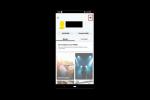Twitter on yksi Internetin suurimmista sosiaalisista verkostoista. Se auttaa yrityksiä jakamaan tuotemerkkejään tehokkaasti asiakkaille maailmanlaajuisesti. Twitter-symbolin näyttäminen käyntikortissa vaatii kopion yrityksen logosta. Bluebird-profiili on Twitter-logo ja se on saatavilla verkossa. Käyntikorttimallistasi riippuen voit näyttää sen näkyvästi missä tahansa. Käyntikortissa tulee olla yrityksesi nimi, logo ja yhteystiedot. Yleensä Twitter-symboli sisältyy yhteystieto-osioon, jossa on suora linkki tilille.
Vaihe 1
Siirry Twitter-sivustolle (http://twitter.com/) saadaksesi lintutunnuksen. Päätä, mihin kohtaan käyntikorttia haluat sijoittaa.
Päivän video
Vaihe 2
Vie kursori Twitterin viralliselta sivulta löytyvän symbolin päälle. Käytä vahvistetun tilin symbolia, joka näyttää valintamerkin profiilissa. Tämä osoittaa, että saat Twitterin käyttämän virallisen symbolin, joka tunnustetaan maailmanlaajuisesti.
Vaihe 3
Napsauta hiiren kakkospainikkeella "tallenna kuva nimellä" tallentaaksesi Twitter-lintu symbolitiedoston tietokoneellesi. Varmista, että kuva on tallennettu, ja luo kansio, jotta se on helpompi hakea myöhemmin.
Vaihe 4
Aseta kopioitu Twitter-kuva käyntikorttimalliin. Mallit ovat saatavilla maksutta sivustoilta, kuten Vistaprint. Voit myös muokata käyntikorttiasi käyttämällä ohjelmistoja, kuten Photoshopia, luodaksesi ainutlaatuisen käyntikortin, jossa on Twitter-symboli.
Vaihe 5
Järjestä kuva kortille sopivaksi. Muuta käyntikortin Twitter-symbolin kokoa tarvittaessa. Lue Pro Designer saadaksesi lisävinkkejä Photoshop-käyntikorttien luomiseen.